TUTO NON FINI, MISE A JOUR AU FIL DU TEMPSI - Lancer les serveurs/xasecoII - Gestion live des serveurs avec AdminServIII - Configuration "en dur" du serveur dans ses fichiers via le FTP¹I - Lancer les serveurs/xaseco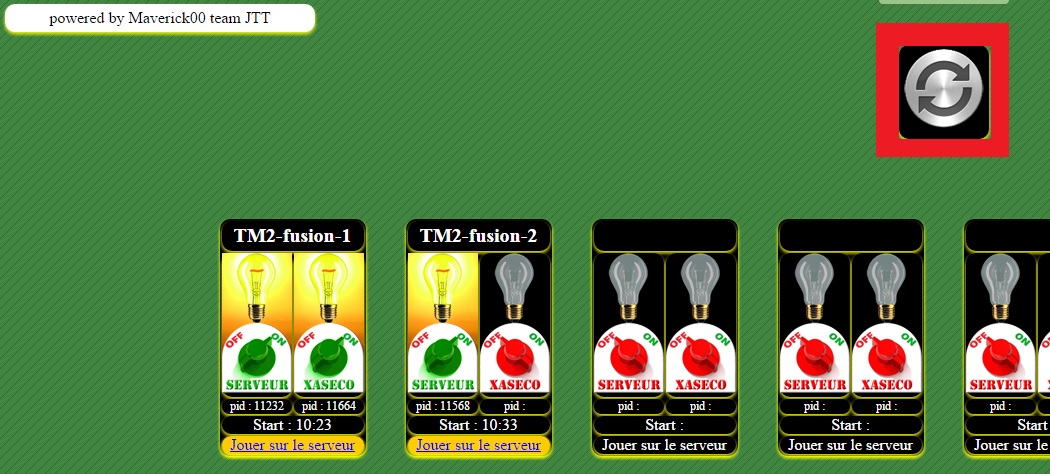 *
* Il suffit de cliquer sur les boutons pour lancer/arrêter le serveur ou xaseco. Dans l'image, les serveurs 1 et 2 tournent. Xaseco n'est lancé que sur le serveur 1, pas sur le 2.
Attention si vous voulez
rafraîchir la page, n'utilisez pas F5 mais le bouton de
l'encadré rouge.
* Notez que quand vous lancez un serveur ou xaseco, il lance la configuration qui est présente dans les
fichiers "en dur" sur le FTP¹. C'est à dire que toutes les données que vous modifierez sur AdminServ (nom serveur, mot de passe, mode de jeu, etc...) ne seront pas prises en compte à la prochaine coupure/redémarrage (à part quand je le mentionnerai spécialement dans la
partie II sur AdminServ). Si vous voulez faire des changements stables, il faut donc aller modifier directement les fichiers de configuration des serveurs sur le FTP (voir
partie III).
II - Gestion live des serveurs avec AdminServ* A part quand je le mentionne, aucun des changements effectués sur AdminServ ne sera sauvegardé pour la prochaina coupure/redémarrage des serveurs/xaseco. Si vous voulez faire des changements stables, il faut donc aller modifier directement les fichiers de configuration des serveurs sur le FTP (voir
partie III).
A) Connexion à AdminServ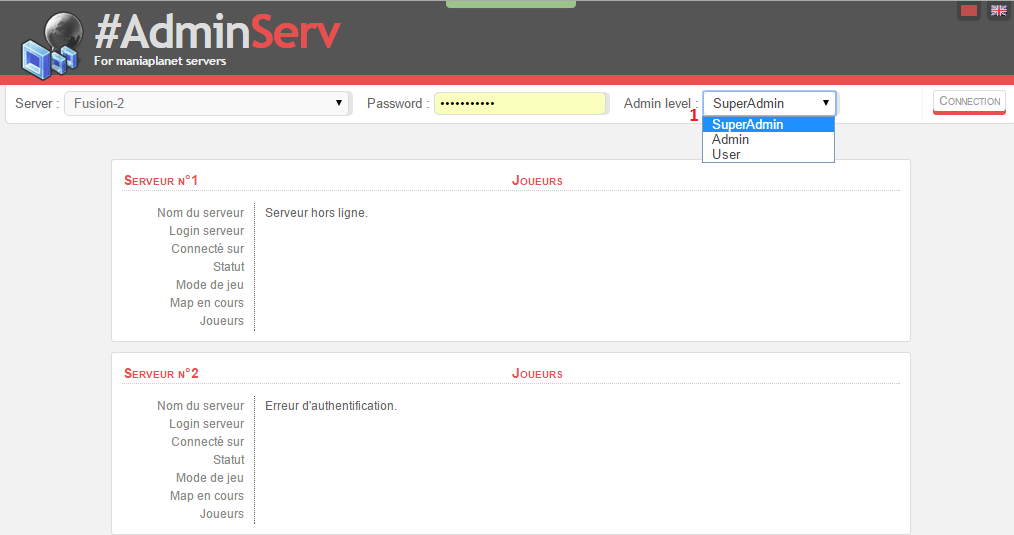 *
* Notez que vous ne pouvez pas vous connecter sur AdminServ à un serveur qui n'est
pas en ligne (il faut donc le lancer via le
panel de lancement, voir
partie I).
* 1 Différents profils pour des niveaux de droits différents (SuperAdmin>Admin>User). Par défaut le mdp est le même pour les 3 profils. Pour les différencier, modifier le fichier
dedicated_cfg.txt du serveur concerné dans le FTP (voir
partie III)
B) Commande générales * 1
* 1 Jouer la map précédente
* 2 Redémarrer la map
* 3 Jouer la map suivante
* 4 Finir le round en cours
* 5 Sélectionner le serveur sur lequel vous voulez opérer
* 6 Ici vous pouvez obtenir le lien pour rejoindre le serveur (type
maniaplanet://#join=fusion-1@TMStadium ... où fusion-1 est le login du serveur, la seule variable qui change entre tous ces liens). Clic droit sur le bouton + Copier l'adresse du lien. Il n'y a ensuite plus qu'à le coller qqpart.
* 7 Voir la liste des gens
guest/invités (sorte de private list pour ne restreindre l'accès au serveur qu'aux personnes mentionnées. Nécessite d'autres paramétrages pour rendre cela actif), des gens
bannis, sur la
blacklist, ceux qui sont
ignored (mute).
* 8 Se déconnecter d'AdminServ
C) Onglet GENERAL * 1
* 1 Rappel du login serveur
* 2 Ici je sélectionne un (ou plusieurs/tous) joueur pour lui appliquer les commandes du point
3 en descendant la souris sur
For the selection au niveau du bandeau gris juste en bas (masqué par le cadre du point
3 pour le coup).
* 3 Ignore = mute /
Guest = mettre sur la guest list /
Spectator = passer la personne en spectateur /
Player = passer la personne en joueur
D) Onglet SERVER OPTIONS * Après avoir effectué un/des changement, n'oubliez jamais de cliquer sur Save en bas pour qu'il soit pris en compte
* Après avoir effectué un/des changement, n'oubliez jamais de cliquer sur Save en bas pour qu'il soit pris en compte. A part quand je mentionne l'inverse, les changements sont instantanés sur le serveur après avoir cliqué sur Save.
* Aucun des changements sur cette page ne sera gardé par le serveur en cas de coupure/relance. Pour cela, il faut aller modifier directement les fichiers du serveur sur le FTP (voir
partie III)
* 1 Changer le nom du serveur. La mise en forme se fait comme pour les pseudos dans le profil du jeu ($o $fff ...)
* 2 Ecrire un commentaire qui sera visible par les joueurs juste avant qu'ils rejoignent le serveur.
* 3 Changer les mot de passe joueur/spectateur
* 4 Changer le nombre maximum de joueurs/spectateurs pouvant être accueilli sur le serveur.
Ce changement sera effectif à la map suivante (restart map/previous/next).
* 5 Ici se règlent les votes lancés par les joueurs. Le
60 représente le temps qu'ont les joueurs pour voter. Le
0,5 représente le pourcentage (50% dans ce cas) de votes positifs qu'il faut pour que le vote soit accepté (parmi tous les joueurs présents sur le serveur).
Attention ne pas cliquer sur Disable vote ratio pour supprimer les votes, cela engendre un
bug. Si vous voulez rendre les votes impossibles, mettez le ratio à 1 et mettez le temps au moins à 60. Au moindre vote Non, le vote sera annulé (sauf si il n'y a qu'un joueur sur le serveur, dans ce cas le vote passera toujours).
Ce changement sera effectif à la map suivante.
* 6 Cochez si vous voulez rendre le serveur introuvable sur le jeu.
Ce changement sera effectif à la map suivante.
* 7 Cochez pour rendre téléchargeables depuis le serveur les maps présentes dans la playlist du serveur.
Ce changement sera effectif à la map suivante.
* 8 Cochez pour faire sauvegarder les replays par le serveur (trouvables sur le FTP).
Attention, gourmand en ressources, laissez décoché par défaut.
Ce changement sera effectif à la map suivante.
* 9 Cochez pour interdire l'utilisation des klaxons sur le serveur.
Ce changement sera effectif à la map suivante.
E) Onglet GAME INFOSE-1) Configuration générale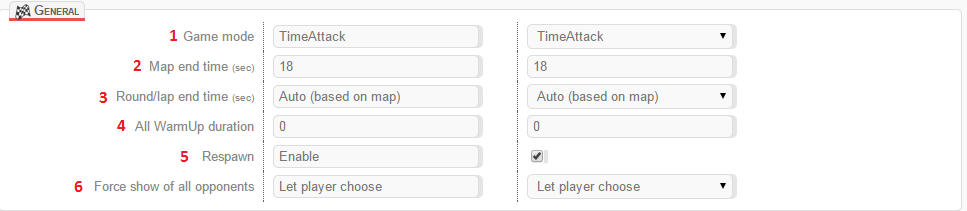 *
* Ces paramètres s'appliquent quel que soit le mode de jeu choisi.
* Après avoir effectué un/des changement, n'oubliez jamais de cliquer sur Save en bas pour qu'il soit pris en compte.
Ce changement sera effectif à la map suivante (restart map/previous/next).
* 1 Changer de mode de jeu
* 2 Temps sur le tableau des résultats finaux à la fin d'une map
* 3 Temps pour finir la map après que le 1er ait fini la map. Concerne les modes Rounds, Team, Laps, Cup.
* 4 Nombre de warm-up (la durée d'1 warm-up dépend du temps auteur de la map).
* 5 Cochez pour autoriser les respawn
* 6 Forcer l'affichage des voitures pour les joueurs (
Let player choose = laissez le choix au joueur /
All opponents = force l'affichage de tous les opposants /
Choose opponents number = force un nombre précis de voitures affichées)
E-2) Configuration du mode Time Attack * Après avoir effectué un/des changement, n'oubliez jamais de cliquer sur Save en bas pour qu'il soit pris en compte
* Après avoir effectué un/des changement, n'oubliez jamais de cliquer sur Save en bas pour qu'il soit pris en compte.
Ce changement sera effectif à la map suivante (restart map/previous/next).
* 1 Durée du TimeAttack, en secondes.
E-3) Configuration du mode Rounds * Après avoir effectué un/des changement, n'oubliez jamais de cliquer sur Save en bas pour qu'il soit pris en compte
* Après avoir effectué un/des changement, n'oubliez jamais de cliquer sur Save en bas pour qu'il soit pris en compte.
Ce changement sera effectif à la map suivante (restart map/previous/next).
* 1 Nombre de points à atteindre par un joueur pour qu'il soit vainqueur et donc changer de map.
* 2 Décider de la distribution des points à l'arrivée. Dans l'exemple, le 1er recevra 25, le 2ème 20, etc.... par défaut la distribution est 10,6,4,3,2,1.
* 3 Si une map multilaps est roulée, ça force le nombre de tours roulés.
E-4) Configuration du mode Team * Après avoir effectué un/des changement, n'oubliez jamais de cliquer sur Save en bas pour qu'il soit pris en compte
* Après avoir effectué un/des changement, n'oubliez jamais de cliquer sur Save en bas pour qu'il soit pris en compte.
Ce changement sera effectif à la map suivante (restart map/previous/next).
* 1 Laissez cocher par défaut.
* 2 Nombre de points pour avoir une équipe vainqueur et donc changer de map.
* 3 Nombre de points distribués au joueur vainqueur du rounds. Dans l'exemple le 1er recevra 6 points, le 2ème 5, etc... c'est donc le nombre de points adapté à un 3v3 ici. Pour un 4v4 il faudra mettre 8, 5v5 10, etc...
E-5) Configuration du mode Laps * Après avoir effectué un/des changement, n'oubliez jamais de cliquer sur Save en bas pour qu'il soit pris en compte
* Après avoir effectué un/des changement, n'oubliez jamais de cliquer sur Save en bas pour qu'il soit pris en compte.
Ce changement sera effectif à la map suivante (restart map/previous/next).
* 1 Nombre de tours roulés
* 2 Appliquer un temps limite pour finir la map. Le compte à rebours arrivé à 0, la map s'arrête quoi qu'il arrive.
E-6) Configuration du mode Cup *
* Le mode Cup est un mode Rounds plus sophistiqué. Il faut atteindre un certain nombre de points (
1) avant d'obtenir le statut de finaliste. Une fois finaliste, il faut obligatoirement gagner un run pour l'emporter définitivement.
* Après avoir effectué un/des changement, n'oubliez jamais de cliquer sur Save en bas pour qu'il soit pris en compte.
Ce changement sera effectif à la map suivante (restart map/previous/next).
* 1 Nombre de points à atteindre avant qu'un joueur devienne finaliste. La distribution des points est celle du mode Rounds (voir
E-3 au dessus).
* 2 Nombre de rounds sur une map avant passage sur la suivante
* 3 Nombre de vainqueurs à déclarer avant que le mode cup soit réinitialisé.
* 4 Nombre de warm-up sur chaque map
F) Onglet MAPSF-1) Onglet LIST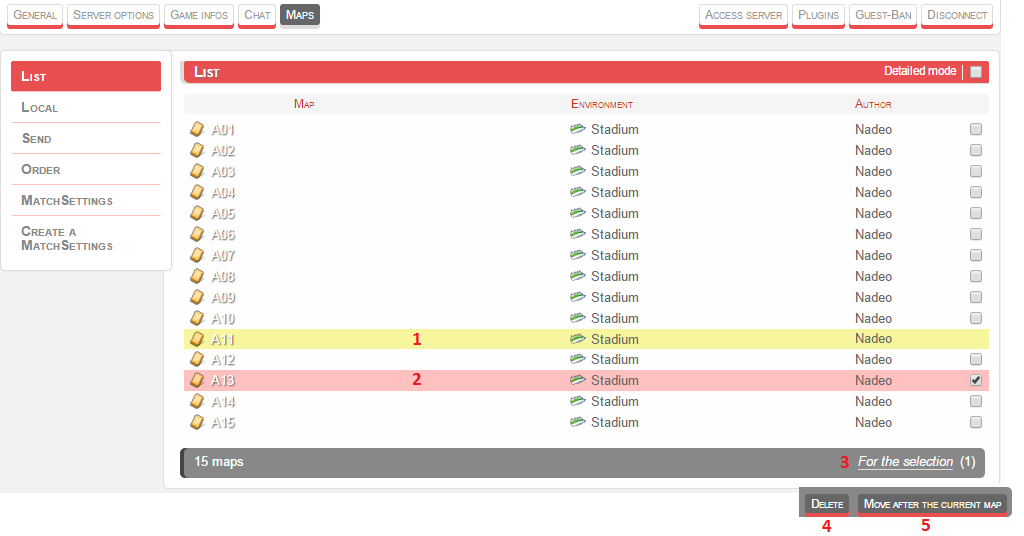 *
* Cet onglet affiche les maps qui sont présentes sur le serveur TM, c'est à dire jouables par les joueurs. Pour l'alimenter, on passe par les onglets
LOCAL ou
SEND* 1 Map en train d'être jouée
* 2 Je sélectionne une/des/toutes map pour appliquer des commandes en faisant pointer ma souris vers
3* 4 Supprimer la map sélectionnée du serveur TM
* 5 Faire en sorte que la map sélectionnée soit la suivante à être jouée (elle se placera donc juste après la map soulignée en jaune).
F-2) Onglet LOCAL *
* Cet onglet montre toutes les maps présentes sur le
FTP. Toutes ici ne tournent pas forcément sur le serveur.
* 1 Je sélectionne une/des/toutes map pour leur appliquer des commandes en faisant pointer ma souris vers
2* 3 Supprimer les maps sélectionnés du
FTP. Il faut qu'elles ne soient pas présentes sur le serveur TM (donc dans l'onglet
LIST au moment de la suppression.
* 4 Bouger de dossier les maps sélectionnées sur le FTP
* 5 Renommer/Supprimer les caractères spéciaux sur les maps sélectionnées.
Attention à cette action car elle engendre des
erreurs dès lors de la 2ème action. La règle à suivre est de renommer une map avant même de l'ajouter sur le FTP/serveur (éviter les espaces, accents, caractères spéciaux, ...)
* 6 Télécharger en local sur son PC les maps sélectionnées.
* 7 Insérer les maps sélectionnées sur le serveur (donc dans l'onglet
LIST, juste après la map roulée actuellement sur le serveur).
* 8 Ajouter les maps sélectionnées sur le serveur (donc dans l'onglet
LIST à la fin de la liste).
F-3) Onglet SEND *
* C'est depuis cet onglet qu'on ajoute des maps sur le FTP et/ou sur le serveur TM.
* 1 Mode d'envoi Ajouter. Les maps qui seront envoyées seront ajoutées à la fin de la liste des maps du serveur.
* 2 Mode d'envoi Insérer. Les maps qui seront envoyées seront insérées au serveur après la map en train d'être roulée.
* 3 Mode d'envoi Envoi. Les maps qui seront envoyées ne seront pas ajoutées au serveur mais seulement au FTP (donc uniquement disponible sur l'onglet
LOCAL après cet envoi).
* 4 Faire glisser les maps que vous voulez ajouter au serveur/FTP dans cette case.
* 5 Cliquer puis sélectionner dans l'explorateur les maps que vous voulez ajouter.
F-4) Onglet MATCHSETTINGS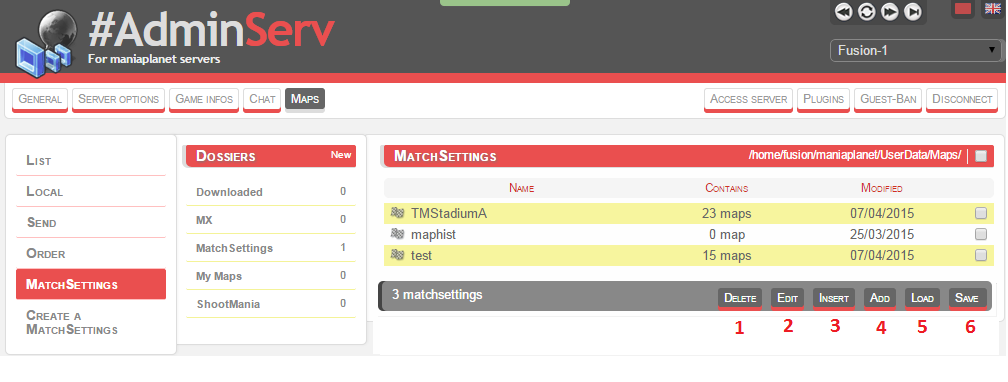 *
* Le matchsettings est l'ensemble des paramètres de jeu (GAMES INFOS) et des maps du serveur (MAPS - LIST) sauvegardés dans ce fichier. Sur cet onglet on opère sur les fichiers de matchsettings déjà existants. Pour en créer d'autre, voir l'onglet
CREATE MATCHSETTINGS. Le matchsettings par défaut chargé sur le serveur est celui nommé TMStadiumA.
* 1 Effacer le matchsettings sélectionné.
* 2 Modifier les paramètres de jeu du matchsettings sélectionné.
* 3 Insérer les maps présentes dans le matchsettings sélectionné après la map qui est en train d'être roulée.
* 4 Ajouter les maps présentes dans le matchsettings sélectionné à la fin de la liste des maps du serveur.
* 5 Charger tous les paramètres (mode de jeu et maps) du matchsettings sélectionné.
* 6 Sauvegarder/Ecraser les paramètres (mode de jeu et maps) actuels du serveur sur le matchsettings sélectionné
F-5) Onglet CREATE A MATCHSETTINGS *
* Ici on crée des nouveaux matchsettings.
* 1 Nom du nouveau matchsettings
* 2 Sélectionner les maps qui seront présentes dans le nouveau matchsettings. Par défaut, en cliquant sur
Import all folder avec en sélection
Server selection, vous ajouterez au nouveau matchsettings les maps qui sont actuellement sur le serveur.
* 3 Réglage de tous les paramètres du mode de jeu
III - Configuration du serveur via le FTPà suivre ...
¹ ce qu'on appellera FTP, c'est la machine/PC qui héberge les serveurs TM.






